一直有小伙伴问兽兽要 iPhone 可以隐藏 Dock 栏的壁纸,今天就做一期教程,并且分享一波壁纸
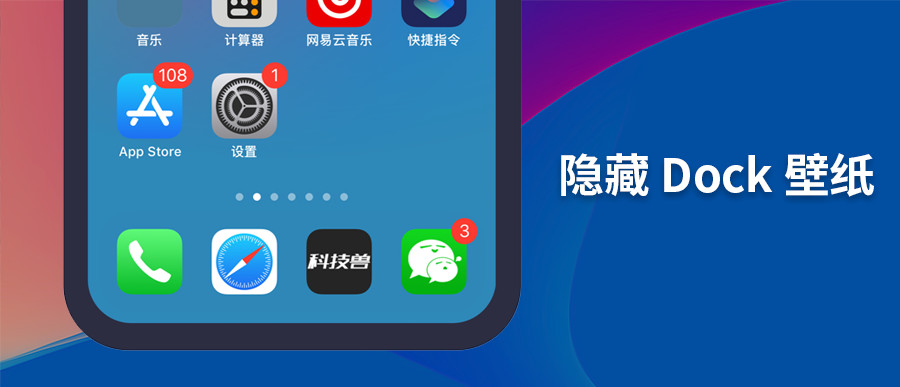
使用说明
步骤一:必备设置
只用壁纸是没办法实现隐藏 Dock 栏的,因此在设置墙纸之前,需要提前打开 iPhone 的「降低透明度」设置
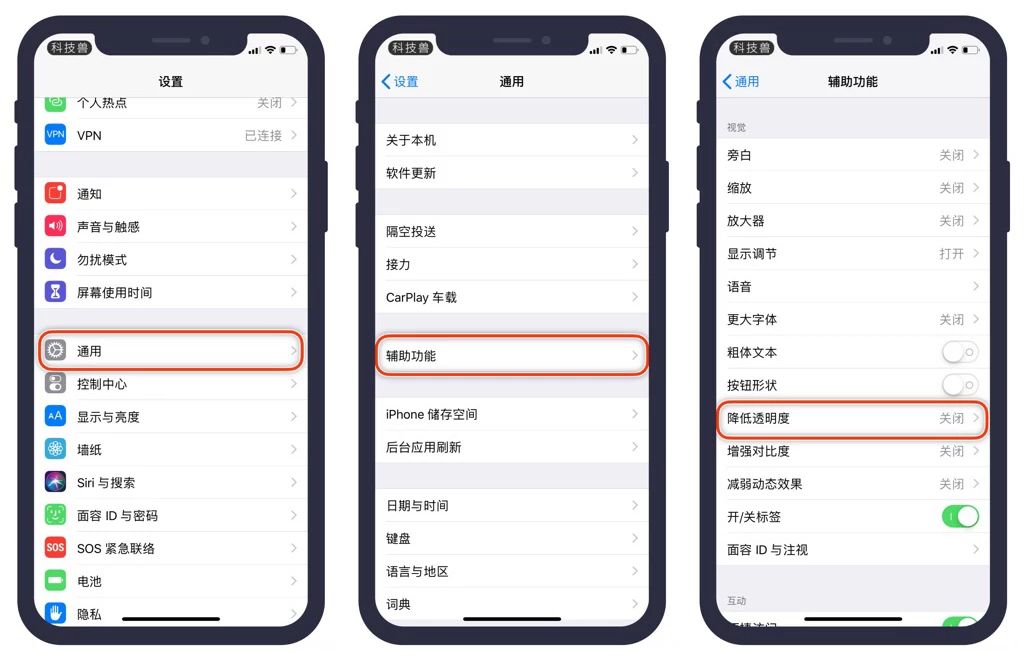
打开手机的「设置」应用,找到「通用」—「辅助功能」—「降低透明度」
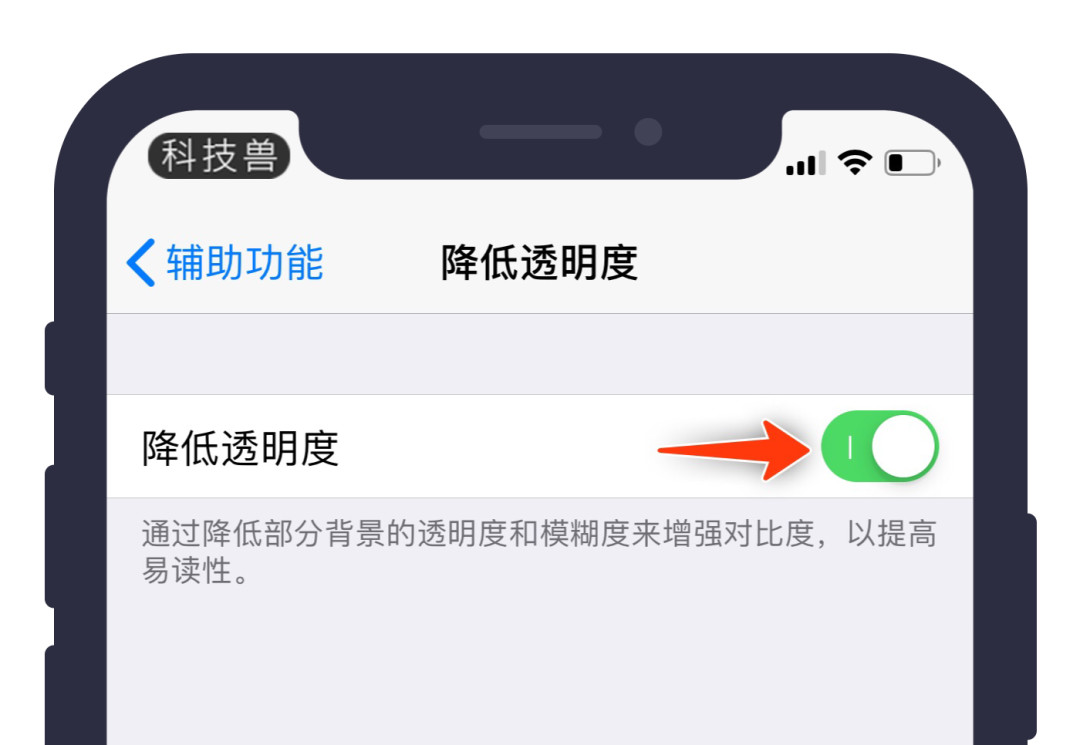
将这一功能右划开启即可
步骤二:获取壁纸
本次为大家准备了 22 张不同颜色的壁纸,适配 5s 至 XS Max 所有 iPhone 机型
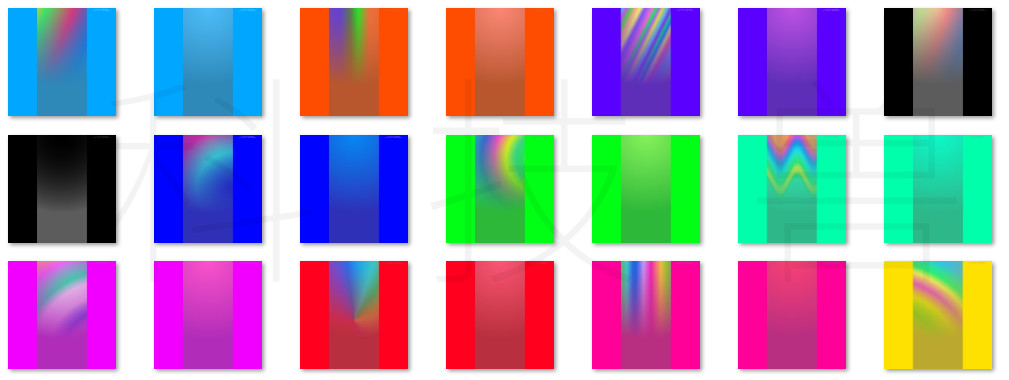
科技兽公众号后台回复数字639即可得到以上所有壁纸的高清原图
步骤三:设定墙纸
打开「设置」—「墙纸」—「选取新的墙纸」,选择刚刚保存的壁纸

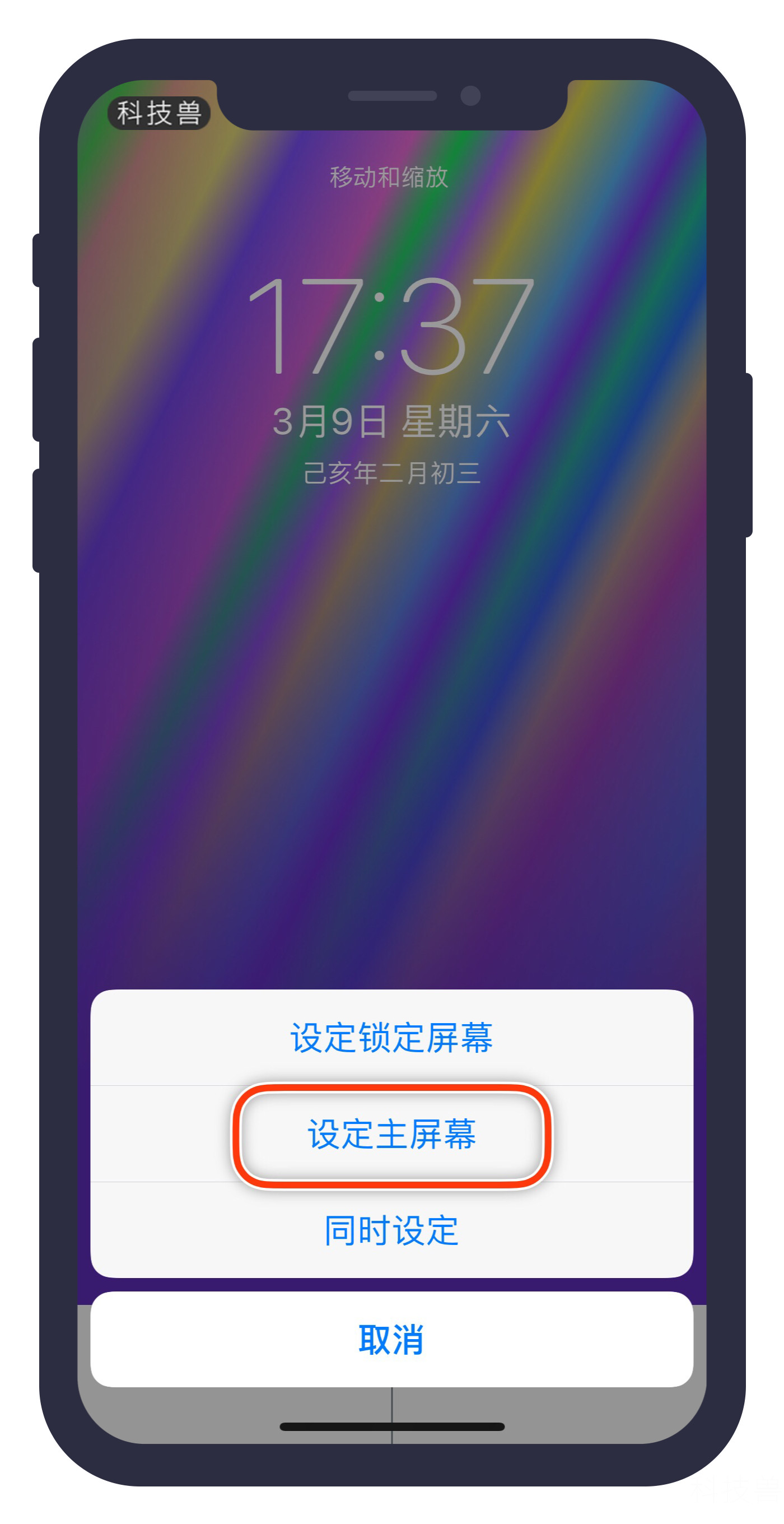
「静止」或者「透视」都可以,最后设定为主屏幕即可,返回到桌面,你就能看到透明效果啦~
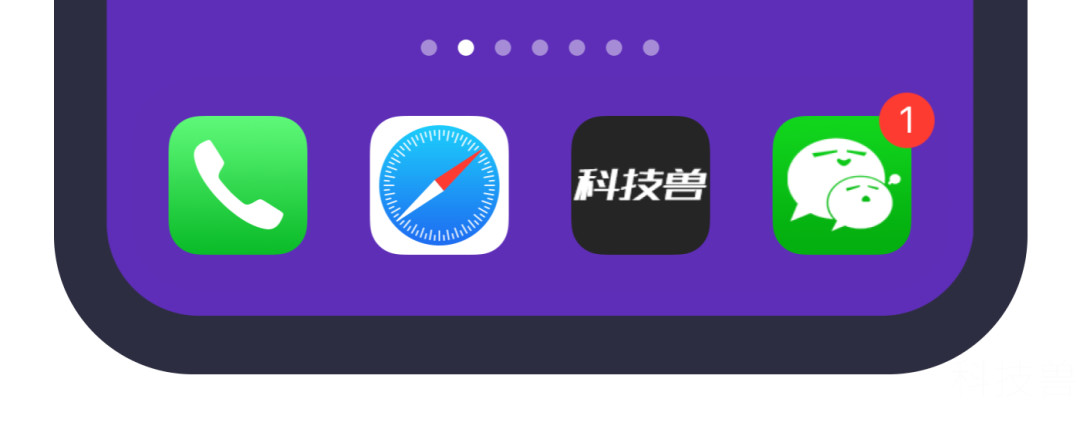
视频演示
最后要说的
以上隐藏 Dock 栏壁纸的作者是来自日本的 @heyeased 大神,他针对 iPhone 手机制作了许多有意思的壁纸,比如隐藏刘海、蓝图、动态效果等等……感兴趣的小伙伴可以去它的专题网站查看哦(https://heyeased.weebly.com/)